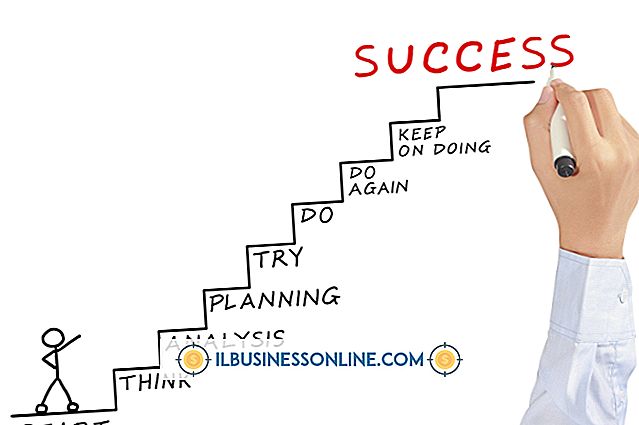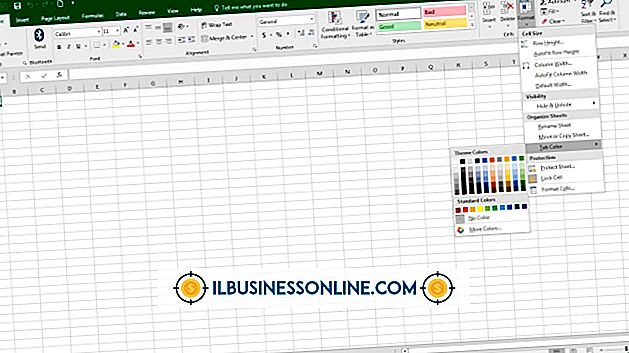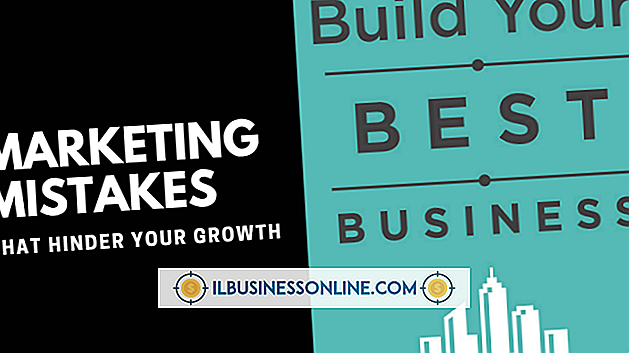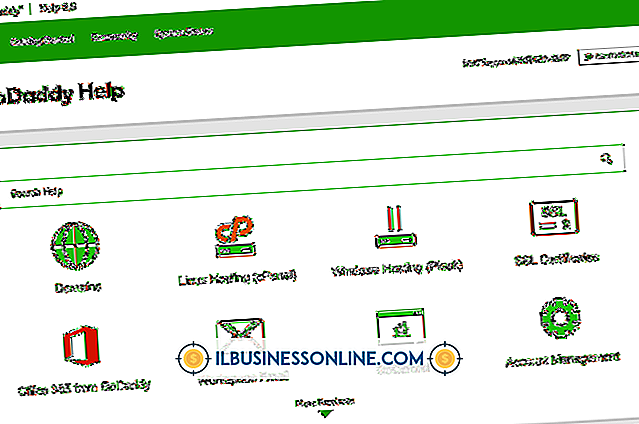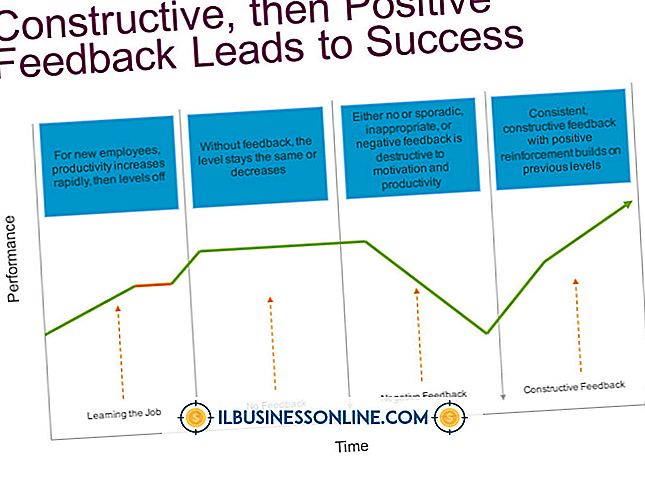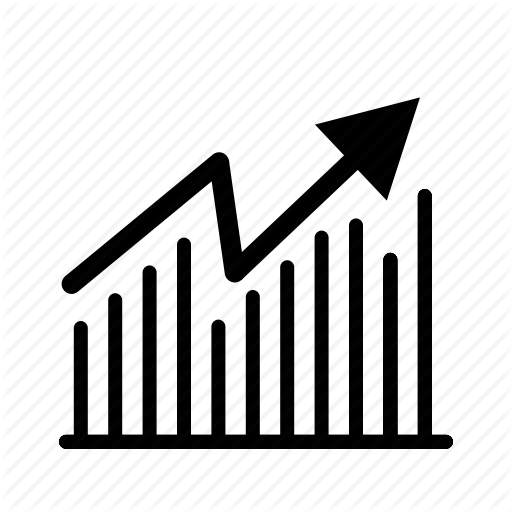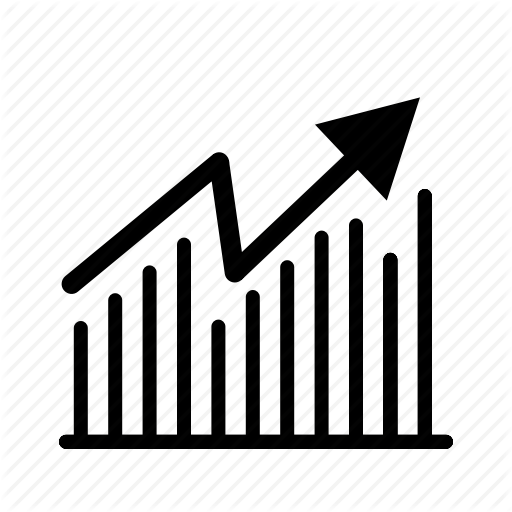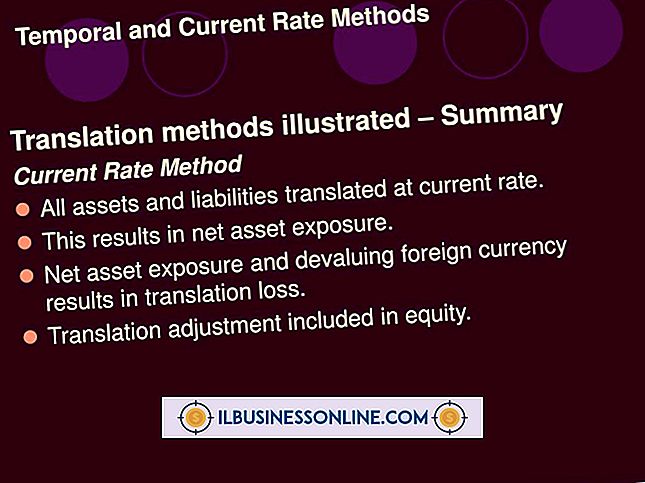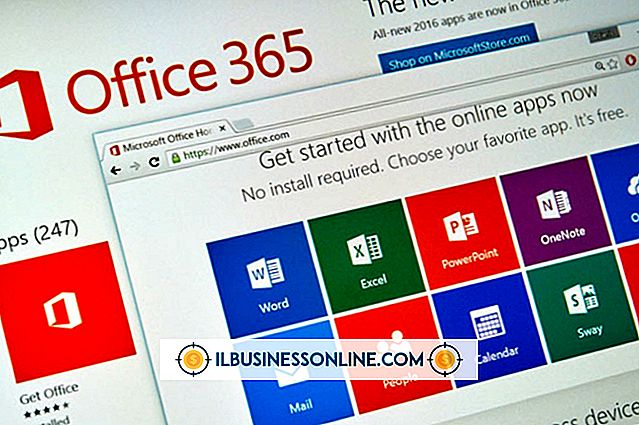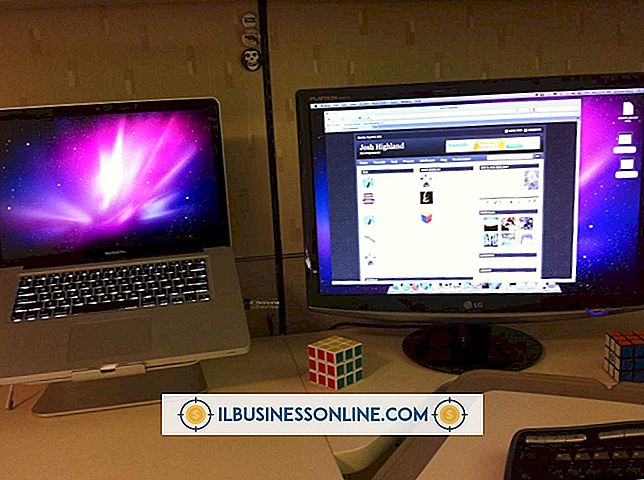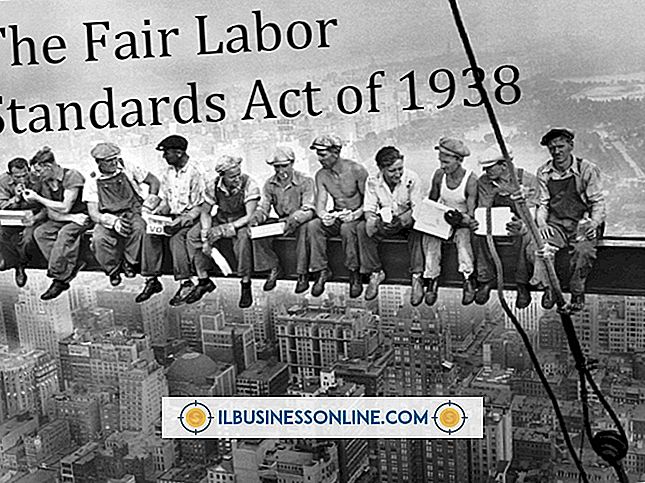Die beste Möglichkeit, private Sofortnachrichten auf einem iPad zu erhalten

Im Gegensatz zum iPhone kann das iPad keine SMS-Textnachrichten senden, selbst wenn Sie über ein iPad verfügen, das Mobilfunkdaten unterstützt. Das iPad enthält jedoch weiterhin die Nachrichten-App, mit der Sie private Nachrichten mit iMessage senden können, während Sie mit Wi-Fi verbunden sind. Diese Sofortnachrichten kosten kein Geld und sind für mehrere Apple-Geräte geeignet. Sie sind daher die beste Möglichkeit, mit Mitarbeitern und Kollegen, die über Apple-Produkte verfügen, zu kommunizieren. Wenn Sie Nachrichten an Nicht-Apple-Geräte senden müssen, müssen Sie jedoch eine der vielen anderen Messaging-Apps installieren.
IMessage einrichten
Um iMessage auf einem iPad zu verwenden, öffnen Sie die App Einstellungen und tippen Sie auf die Registerkarte "Nachrichten". Melden Sie sich mit Ihrer Apple ID an. IMessages folgen Ihrem Apple ID-Konto, sodass Sie auf allen Ihren Apple-Geräten dieselben Meldungen sehen können, einschließlich des Programms "Nachrichten" unter Mac OS X.
Senden einer neuen IMessage
Öffnen Sie nach dem Anmelden die Nachrichten-App. Um eine neue Nachricht zu erstellen, tippen Sie auf dem Hauptbildschirm von Nachrichten auf das Stift- und Papiersymbol. Wenn Sie keine Nachrichten gesendet oder empfangen haben, wird das Fenster "Neue Nachricht" automatisch geöffnet. Geben Sie in der Zeile "An" die E-Mail-Adresse des Empfängers (oder die Telefonnummer beim Senden an ein iPhone) ein. Sie können auch auf das Pluszeichen tippen, um jemanden aus Ihrer Kontaktliste auszuwählen. Verfassen Sie Ihre Nachricht im Textfeld und drücken Sie "Senden".
Mit IMessages arbeiten
Sowohl Ihre gesendeten als auch Ihre empfangenen iMessages werden gruppiert nach Kontakt auf dem Hauptbildschirm der Nachrichten-App angezeigt. Tippen Sie auf einen Kontakt, um Ihre vollständige Konversation anzuzeigen. Sie können der gleichen Person antworten oder zusätzliche Nachrichten senden, indem Sie das Textfeld eingeben, anstatt jedes Mal eine neue Nachricht erstellen zu müssen. Um ein Gespräch zu löschen, streichen Sie auf dem Hauptbildschirm Nachrichten von rechts nach links entlang eines Kontakts und tippen Sie anschließend auf "Löschen".
Andere SMS-Apps
Um Nachrichten an ein anderes Telefon als ein iPhone zu senden, installieren Sie eine SMS-App. Im Gegensatz zu SMS-Plänen von Mobilfunkbetreibern übertragen diese Apps Texte über das Internet, sodass Sie sie über eine Wi-Fi-Verbindung versenden können. Viele Unternehmen bieten konkurrierende SMS-Apps mit einer Vielzahl von Funktionen und Preisen an. Abgesehen von Ihren Präferenzen in diesen Aspekten spielt es keine Rolle, welche App Sie verwenden, da sie alle Texte an eine beliebige Telefonnummer senden können.
Andere Messaging-Apps
Neben Apps, die Textnachrichten senden, können Sie Apps zum Senden von Sofortnachrichten über verschiedene andere Dienste installieren. Wenn Sie beispielsweise jemanden kontaktieren möchten, der AOL Instant Messenger verwendet - entweder auf dem Computer oder auf einem mobilen Gerät -, können Sie die iOS-Version von AIM auf Ihrem iPad installieren. Wenn sowohl Sie als auch Ihr Kontakt Facebook verwenden, können Sie die Facebook-App installieren, um Nachrichten zu senden, die Ihr Empfänger entweder in der App oder direkt auf der Facebook-Website sehen kann.
Versionshinweis
Die Informationen in diesem Artikel beziehen sich auf iOS 7. In anderen Versionen können sie geringfügig oder erheblich abweichen.